-Метки
-Цитатник
Центр позитива Выбираем подарок с цветочком и тыкаем на него. Сколько подарков вы отыскали для се...
Группа "Весна" /Самый близкий человек/ - (0)Группа "Весна" /Самый близкий человек/ ,
КАК СКОПИРОВАТЬ НЕ КОПИРУЕМЫЙ ТЕКСТ - (1)Копируем не копируемый текст... ...
Ирина Круг -Тихо плачет душа - (0)Ирина Круг -Тихо плачет душа
КТО ВЕНЕЦ ПРИРОДЫ? - (0)КТО ВЕНЕЦ ПРИРОДЫ? Человек называет себя царём зверей. В действительности же мы - наименее под...
-Ссылки
-Резюме
-Музыка
- Оrfeo negro
- Слушали: 23229 Комментарии: 0
-Рубрики
- +++ ЭТО СТОИТ ПОСМОТРЕТЬ!!! (18)
- сенсации, находки, изобретения (5)
- ПОУЧИТЕЛЬНОЕ ВИДЕО!! (2)
- музыка (0)
- +++ GIF - картинки== (83)
- позравлялки (1)
- украшения (3)
- анимашки-гифки-блестяшки (49)
- Смайлики (3)
- снег-звездочки (8)
- юмор-приколы (4)
- рамки (4)
- создание гифок (6)
- флеш-картинки (16)
- стрелочки, переходы, рамки..... (2)
- +++ JPG - фото== (48)
- закаты (2)
- зима (2)
- лето (1)
- насекомые (2)
- небо-облака (4)
- прикольное фото (1)
- природа (17)
- птицы, звери (4)
- цветы (15)
- +++ PNG - рисунки== (78)
- Улицы,дома,лес и многое др (1)
- фоны (21)
- КЛИП-АРТ (9)
- птицы, звери, (3)
- рамки (9)
- скрап наборы (7)
- украшения (5)
- цветы (25)
- +++ PNG-GIF-JPG Фоны== (107)
- клипарты (22)
- ФоныОбоиКартины (19)
- +++ АДМИНИСТРАЦИЯ САЙТА (21)
- проблемы-вопросы (21)
- +++ была такая страна: СССР (12)
- открытки-разные-детство (5)
- разное (7)
- +++ ВНИМАНИЕ! Мошенники!== (27)
- Внимание-вирусы (10)
- ВАС взломали (2)
- внимание-СПИД (1)
- Господа! Это уже слишком!!! (6)
- +++ ВСЕ о БЛОГах== (111)
- адреса-ссылки (18)
- заработок (5)
- открой свой сайт (1)
- оформление (42)
- полезные мелочи (77)
- полезные сайты (20)
- +++ ДЕТСКАЯ СТРАНИЦА== (69)
- видео-фильмы (7)
- ИГРЫ (общие) (42)
- Поиграемся с водой.. (3)
- развлечения (27)
- раскраски (4)
- театр теней (2)
- +++ ЛИКБЕЗ== (103)
- "чайникам" на заметку (84)
- Айболит для компьютера!!! (5)
- компьютер - изучение возможностей (40)
- +++ МЕДИЦИНА-народные рецепты== (89)
- "артрозы-остеохондрозы и др" (9)
- энергетика, здоровье (1)
- справочники, энциклопедии (1)
- анализы (2)
- Внимане-СПИД (1)
- вредные привычки (4)
- красота, здоровье (10)
- снижение давления (7)
- травки целебные (16)
- +++ МУЗЫКА== (39)
- музыкальные открытки (3)
- +++ ПРАЗДНИКИ== (3)
- новый Год (2)
- другие (1)
- +++ ПРИКОЛЫ!!! Прикольное! (51)
- ВИДИО (10)
- Путин и Медведев (6)
- различные тесты (3)
- скрытые образы (2)
- умные речи!! (16)
- +++ ПРОГРАММЫ== (45)
- GIMP - программа (4)
- Антивирусы (8)
- браузеры-знакомства (9)
- рекомендуемые программы (17)
- фотоСАЛОН (2)
- +++ ПСИХОЛОГИЯ (31)
- приметы, суеверия (1)
- ВИДИО (13)
- +++ РЫБАЛКА== (18)
- нахлыстовая рыбалка (1)
- пословицы и поговорки (1)
- рецепты (3)
- рыбацкий котелок (4)
- рыбы наших вод (3)
- самоделки (5)
- советы начинающим (2)
- +++ СДЕЛАЙ САМ== (144)
- век живи-век учись!! (76)
- создаем видиоролик (2)
- все что пьётся (5)
- домашние заготовки (29)
- из автопокрышек (2)
- Кулинария-рецепты (38)
- лестницы межэтажные (2)
- разное-забавное (12)
- рамки разные (4)
- рамки с прокруткой (5)
- ремонт своими руками (1)
- создай свой тест (2)
- флеш-комменты (1)
- хлебопечка (1)
- +++ СХЕМКИ ДЛЯ ДНЕВНИКОВ (76)
- ФОНЫ -- Фоны, фоны, фоны... (2)
- как создаю такие картинки (2)
- картинки бесшовные (3)
- мои - авторские (59)
- мои - авторские (много) (9)
- фото для схемок (10)
- мой размер страницы - какой? (2)
- +++ ФОТОШОП== (107)
- градиенты (4)
- кисти (7)
- Клипарты для фотошопа (5)
- перевод команд ФОТОШОПа (2)
- таблицы кодов цветов (6)
- фото с экрана (1)
- фотоальбомы-оформление (8)
- фотошоп - уроки (67)
- часики (8)
- шаблоны (6)
- шрифты (4)
- +++ ЭНЦИКЛОПЕДИЯ ЛиРу (73)
- достйное к просмотру (9)
- обзор-Дневников на ЛиРу (2)
- полезности по оформлению (64)
- +++ ЭНЦИКЛОПЕДИЯ СЕКСА== (31)
- дизайн и оформление (3)
- ЭРОТИКА (1)
- +++СООБЩЕНИЯ-на любые темы (96)
- дела житейские (30)
- знаки зодиака (1)
- картинки на РАДИКАЛЕ (1)
- мой огород-дача (4)
- по ту сторону жизни (2)
- хозяйственное мыло (19)
- цветы комнатные (3)
- цветы-убийцы (1)
- Целительные свойства деревьев. (1)
- Яндекс фотки (3)
- +++ ПРОГРАММЫ AKVIS== (321)
- общие данные (21)
- akvis - Coloriage (46)
- akvis - Enhancer (32)
- akvis - MultiBrish (11)
- akvis - Noise Buster (12)
- akvis - Retoucher (11)
- akvis - Sketch (45)
- akvis – ArtSuite (28)
- akvis – ArtWork (18)
- akvis – chamelion (33)
- akvis – Decorator (11)
- akvis – LightShop (25)
- akvis – Magnifier (3)
- akvis – NatureArt (17)
- akvis – SmartMask (9)
-Поиск по дневнику
-Друзья
-Постоянные читатели
-Статистика
Записей: 1459
Комментариев: 1081
Написано: 3258
Учебник: AKVIS Retoucher =Восстановление семейных архивов= |
Восстановление семейных архивов
Сегодня мы рассмотрим ретуширование фотографии из семейного фотоархива Chuck Croom, восстановлением которого он занимается. Сравните три изображения: исходное, отретушированное и отретушированное + переведенное в тональность сепия.



В данном примере мы расскажем, как отретушировать эту фотографию, используя средства Adobe Photoshop и плагин AKVIS Retoucher.
- Шаг 1. Откройте исходное изображение в графическом редакторе Adobe Photoshop.
- Шаг 2. Выполните команду Image -> Adjustments -> Desaturate, чтобы избавиться от синего оттенка на фотографии и удалить цветные пятна.

- Шаг 3. Откройте диалоговое окно Levels, выполнив команду Image -> Adjustments -> Levels, и установите для входных уровней значения 17, 1.00 и 211, как это показано на следующем рисунке.
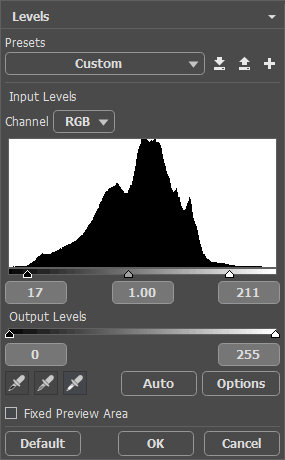
- Шаг 4. В диалоговом окне Brightness/Contrast перетащите ползунок Contrast вправо до значения +11, чтобы немного увеличить контрастность изображения.
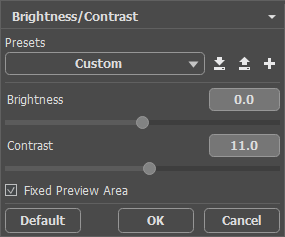
- Шаг 5. Увеличите резкость на изображении с помощью фильтра Unsharp Mask. Для этого выберите в меню Filter команду Sharpen -> Unsharp Mask и задайте следующие значения для параметров: Amount 150%, Radius 3.5 pixels, Threshold 4 pixels.
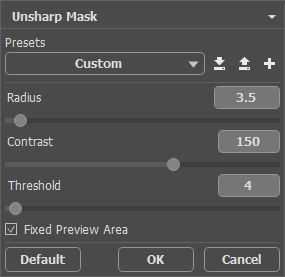
После коррекции уровней, увеличения контрастности и резкости будет получено следующее изображение:

Теперь можно переходить непосредственно к удалению дефектов: царапины будем удалять с помощью AKVIS Retoucher.
- Шаг 6. Для удаления царапин плагином AKVIS Retoucher сначала эти царапины необходимо выделить. Для этого перейдите в режим Quick Mask и карандашом закрасьте царапины так, как это показано на следующем рисунке.

- Шаг 7. Вызовите плагин AKVIS Retoucher, выбрав в меню Filter команду AKVIS -> Retoucher, и запустите процесс ретуширования, нажав на кнопку
 .
.
После удаления царапин изображение приобретет следующий вид:

- Шаг 8. Теперь перейдем к удалению с изображения большого количества мелких дефектов. С помощью инструмента Лупа
 отмасштабируйте изображение так, чтоб были видны даже самые мелкие дефекты. Выберите инструмент Кисть-хамелеон
отмасштабируйте изображение так, чтоб были видны даже самые мелкие дефекты. Выберите инструмент Кисть-хамелеон  .
.
На каждом отдельном участке изображения для удаления дефектов повторяйте следующую последовательность действий:
- Отрегулируйте размер кисти.
- Задайте точку-источник. Для этого, удерживая клавишу Alt, щелкните левой кнопкой мыши на точке, из которой будет браться образец для клонирования.
- Короткими мазками отметьте на видимой части изображения дефекты, которые необходимо удалить.
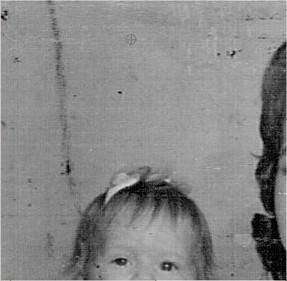
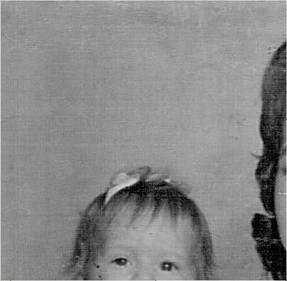
После завершения процесса ретуширования нажмите кнопку
 для применения результатов.
для применения результатов.На данном этапе изображение приобретет следующий вид:

- Шаг 9. Для того чтобы немного смягчить полученное изображение, сделать его более приятным для глаз, примените фильтр Gaussian Blur (Filter -> Blur -> Gaussian Blur) со значением параметра Radius равным 1.
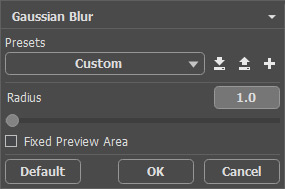

Процесс ретуширования фотографии завершен.
Примечание Для перевода изображения в коричневые тона необходимо в палитре Actions выбрать из списка строку с командой Sepia Toning (layer) и нажать кнопку Пуск (Play selection) в нижней части палитры.
| Рубрики: | +++ ПРОГРАММЫ AKVIS==/akvis - Retoucher |
Процитировано 1 раз
Понравилось: 1 пользователю
| Комментировать | « Пред. запись — К дневнику — След. запись » | Страницы: [1] [Новые] |






